Convertissez, éditez et compressez des vidéos/audios dans plus de 1000 formats de haute qualité.
Méthodes pour inverser une vidéo sur Android et une méthode alternative
Apprendre à inverser une vidéo sur Android est un moyen simple et astucieux de démarquer votre contenu de la concurrence. Que vous recherchiez un effet de retour rapide, une transition fluide et originale, une boucle ou que vous souhaitiez simplement ajouter une touche dynamique à votre vidéo, l'inversion peut donner à votre contenu le petit plus dont il a besoin. Mais pour des résultats fluides et de qualité, vous aurez besoin d'un outil de montage vidéo fiable, surtout sur Android. Avec autant d'options pour inverser une vidéo sur Android, il peut être difficile d'en trouver une qui soit à la fois simple d'utilisation, rapide et qui ne dégrade pas la qualité de votre vidéo. Dans ce guide, nous vous présentons les meilleures méthodes pour inverser une vidéo directement depuis votre appareil Android. Voici des méthodes simples et fiables pour inverser une vidéo sur Android. Que vous créiez du contenu ou un montage, ces outils vous faciliteront la tâche, même si vous débutez en montage. Pas besoin d'équipement professionnel, juste votre téléphone et votre créativité pour faire ressortir vos vidéos.
Liste des guides
Pourquoi inverser une vidéo Utilisation d'applications et de sites Web tiers Méthodes détaillées pour inverser une vidéo sur Android Méthode alternative pour inverser une vidéo sur Windows/MacPourquoi inverser une vidéo
Inverser une vidéo sur Android est une façon amusante et créative d'améliorer votre contenu. Cela vous permet de créer un effet spectaculaire, comme faire reculer des objets ou créer un effet illustrant le déroulement d'un événement, ce qui peut surprendre votre public. De nombreux utilisateurs savent comment inverser une vidéo sur Snapchat Android, notamment les professionnels qui ont utilisé cette technique pour un sketch, un effet de boucle, des moments forts ou une transition originale pour des vidéos courtes sur des plateformes comme TikTok et Instagram. Cette technique peut également être utile dans des tutoriels ou des démonstrations, offrant une perspective nouvelle sur le fonctionnement d'un élément. Savoir comment réaliser une vidéo inversée sur Android peut diversifier votre style de montage. Vous pouvez ainsi démarquer votre contenu, attirer du public et développer votre communauté. Les utilisateurs Android peuvent facilement inverser des vidéos grâce à des applications gratuites du Playstore comme Capcut, InShot, Vivavideo ou Kinemaster, qui rendent le processus simple et rapide. Ces outils vous permettent d'explorer différents styles de montage sans avoir besoin de compétences avancées, faisant de l'inversion vidéo une option accessible et agréable pour les monteurs débutants comme expérimentés.
Utilisation d'applications et de sites Web tiers
Une bonne application de montage vidéo ou un site web est essentiel pour créer du contenu de qualité qui attirera les spectateurs, directement depuis votre appareil mobile. Elle vous aide à créer une vidéo inversée sur Android, à découper des clips, à ajouter de la musique, à appliquer des filtres, à insérer du texte et à utiliser des effets comme des transitions ou la lecture inversée, le tout sans ordinateur. Utiliser des applications et sites web tiers est un moyen rapide et pratique d'inverser une vidéo, sans connaissances avancées en montage. Ces outils sont souvent gratuits, faciles à utiliser et légers, ce qui permet de ne pas encombrer l'espace de stockage de votre appareil Android. Choisissez simplement une vidéo, recherchez et sélectionnez l'option d'inversion, puis exportez ou téléchargez le résultat. Voici quelques applications pour inverser votre vidéo sur Android.
Ces applications et sites Web qui sont d'excellents outils pour quiconque a besoin de créer une vidéo inversée sur Android et un contenu attrayant, ou d'expérimenter le montage vidéo créatif sont répertoriés ci-dessous :
• Coupe-capuchon
• Kinemaster
• Prise de vue intérieure
• VivaVidéo
• Clideo
Façons d'inverser une vidéo sur Android.
Coupe-cap
CapCut est une application de montage vidéo populaire et gratuite qui vous permet de réaliser une vidéo inversée sur Android en quelques étapes seulement. Que vous souhaitiez créer des effets de retour en arrière amusants ou des transitions originales, CapCut vous simplifie la tâche. Importez simplement votre clip, utilisez l'outil Inverser et exportez votre vidéo.
Étape 1Ouvrez CapCut, créez un projet et ajoutez la vidéo que vous souhaitez inverser.
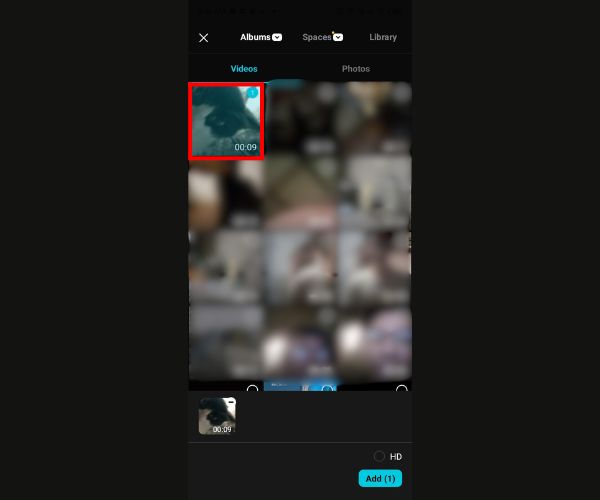
Étape 2Appuyez sur le clip, faites défiler le menu et sélectionnez « Inverser ».
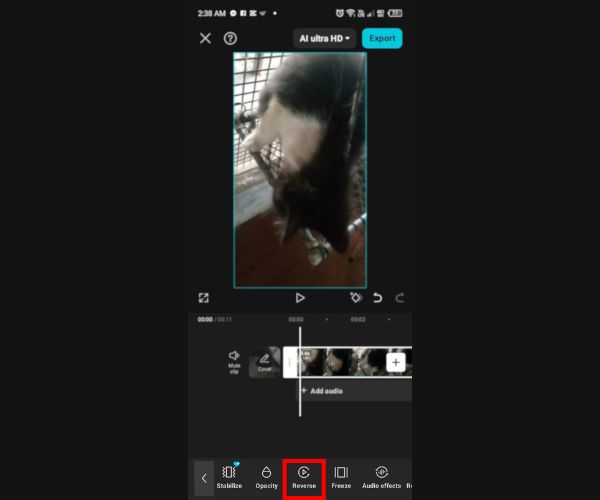
Étape 3Une fois le traitement terminé, appuyez sur « Exporter » pour enregistrer votre vidéo inversée.
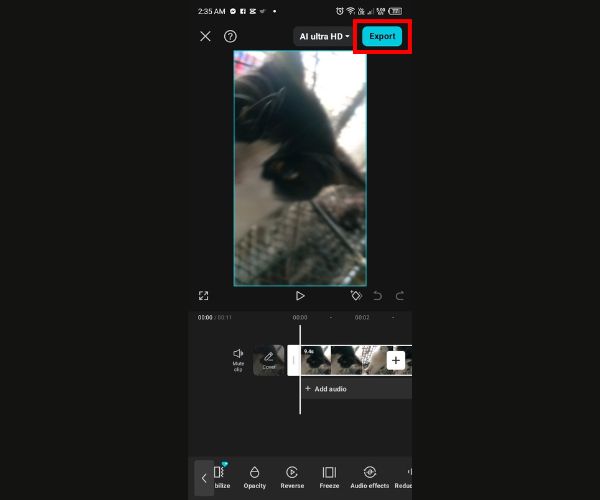
Conseil: Pour de meilleurs résultats, coupez votre clip avant de l'inverser, coupez le son étrange et ajoutez des transitions ou des effets pour créer une vidéo fluide et soignée dans CapCut.
Kinemaster
KineMaster est une puissante application de montage vidéo mobile qui vous permet comment faire une vidéo inversée Sur Android. Grâce à son outil « Inverser », vous pouvez créer un effet de retour en arrière fluide, uniquement avec votre téléphone. Importez simplement votre vidéo dans l'application, sélectionnez l'option « Inverser », et KineMaster s'occupe de tout, idéal pour créer du contenu créatif et époustouflant.
Étape 1Ouvrez KineMaster, appuyez sur Créer nouveau et sélectionnez un rapport hauteur/largeur.
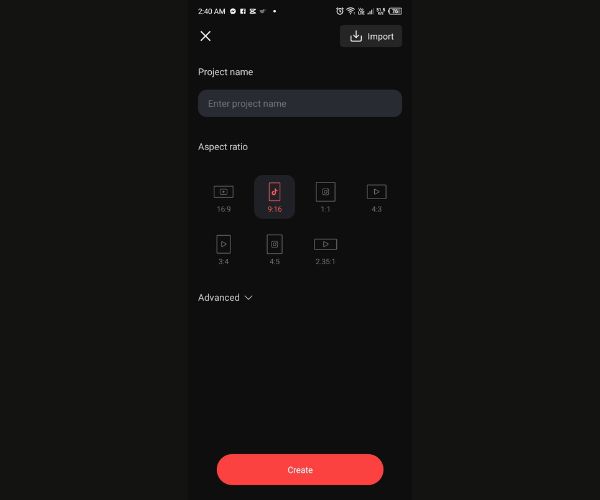
Étape 2Appuyez sur Média, choisissez votre vidéo et ajoutez-la à la chronologie.
Étape 3Appuyez sur le clip, puis recherchez et sélectionnez « Inverser » sur le côté droit.
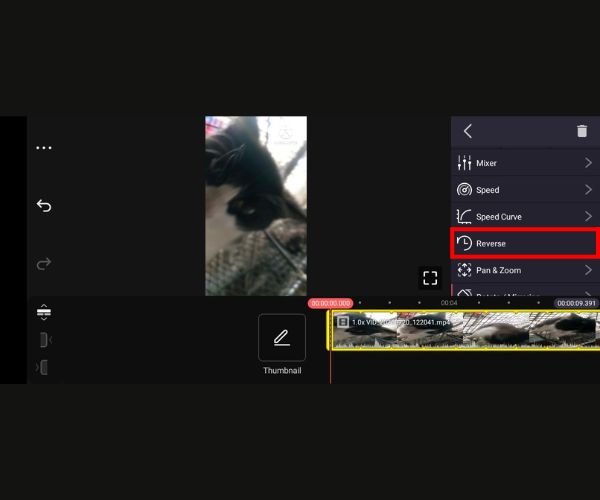
Étape 4Appuyez sur le bouton Exporter (situé dans le coin supérieur gauche) pour enregistrer votre vidéo.
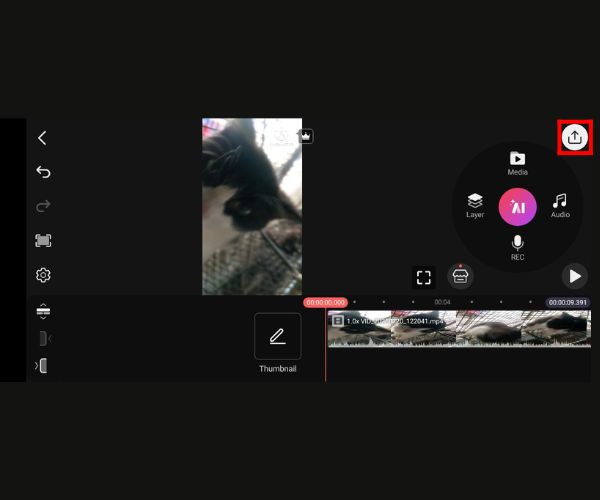
InShot
InShot est une application mobile iOS très répandue. Elle permet de créer facilement une vidéo inversée sur Android, même pour les débutants. Son interface claire et son outil d'inversion intégré vous permettent de transformer rapidement n'importe quelle vidéo en arrière-plan en quelques clics.
Étape 1Lancez InShot et sélectionnez l’option « Vidéo ».
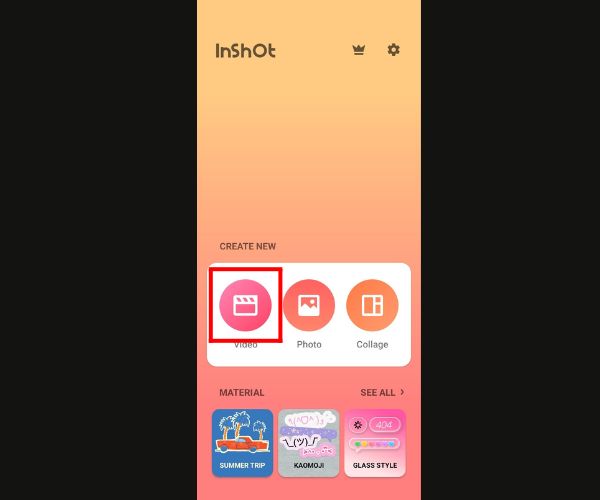
Étape 2Sélectionnez votre vidéo et appuyez sur la coche.
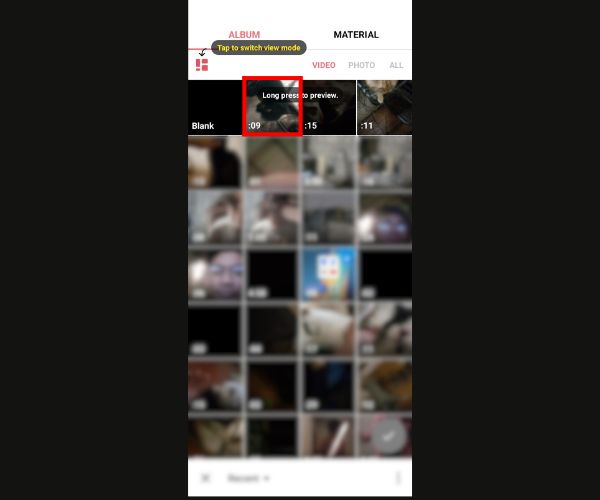
Étape 3Sélectionnez le clip, puis appuyez sur « Inverser » dans la barre d’outils ci-dessous.
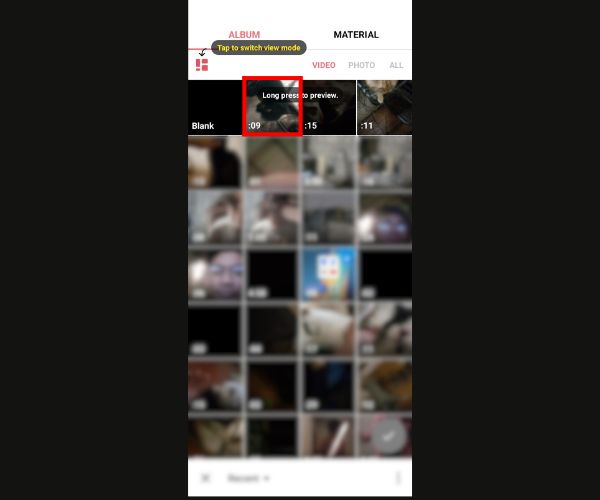
Étape 4Sélectionnez Exporter pour enregistrer votre vidéo inversée
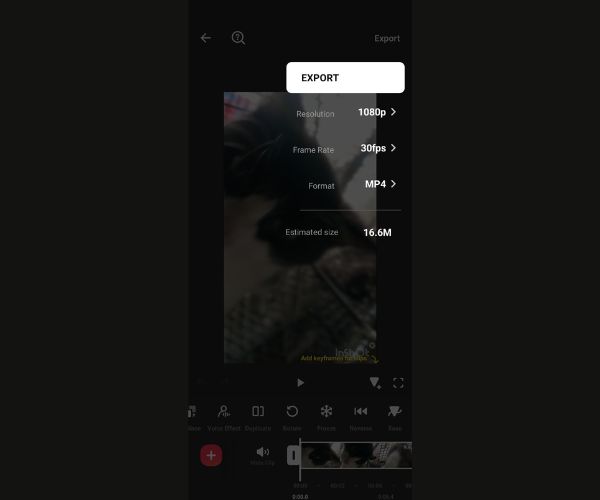
VivaVidéo
VivaVideo est une application de montage vidéo populaire et accessible aux débutants, conçue pour un montage rapide, simple et créatif sur appareils mobiles. Elle offre une variété de fonctionnalités telles que le découpage, les filtres, la musique, le texte et les effets, facilitant la création de vidéos amusantes et professionnelles pour les réseaux sociaux ou un usage personnel. Suivez les étapes pour inverser une vidéo sur iPhone et Android.
Étape 1Dans l'application VivaVideo, cliquez sur « Créer un projet », sélectionnez « Vidéo » et choisissez le clip que vous souhaitez inverser.
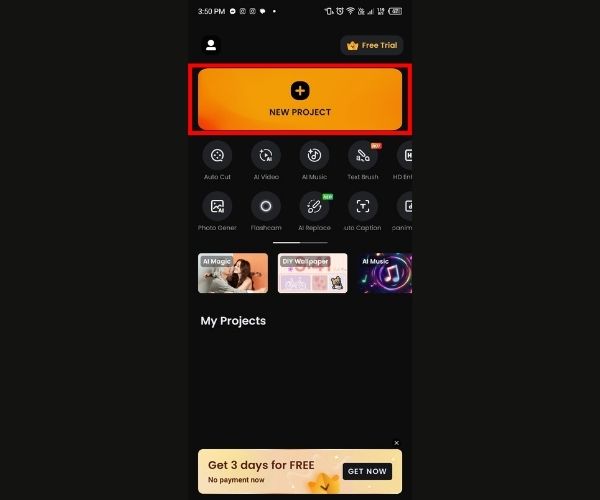
Étape 2Sélectionnez une vidéo dans la piste, puis faites glisser votre doigt vers la gauche en bas de votre écran jusqu'à ce que vous trouviez l'option « Inverser ».
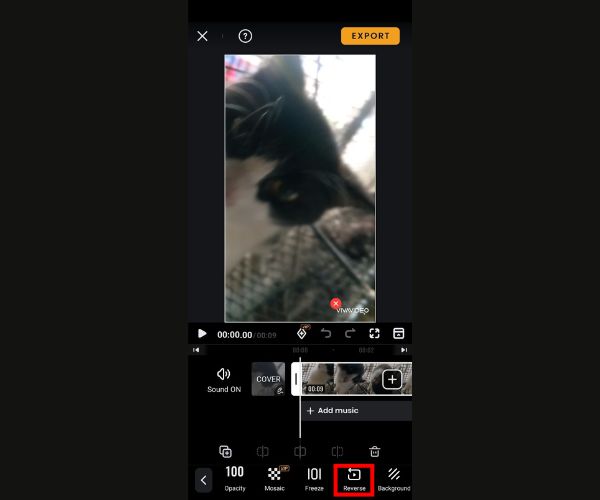
Étape 3Une fois l'inversion terminée, cliquez sur « Exporter » pour enregistrer votre vidéo inversée.
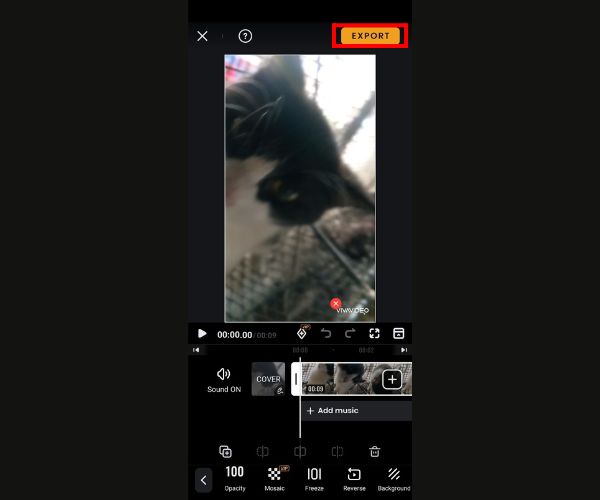
Clideo
Clideo est une plateforme de montage en ligne qui rend l'inversion de clips vidéo rapide et intuitive. Pas besoin de télécharger d'application : il suffit de télécharger vos séquences depuis votre appareil, Google Drive, Dropbox ou même une URL YouTube, et Clideo s'occupe du reste entièrement en ligne.
Étape 1
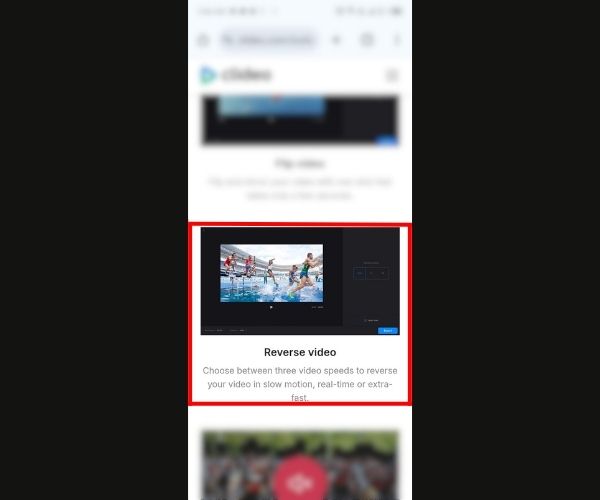
Étape 2Appuyez sur « Choisir un fichier » pour télécharger une vidéo depuis votre téléphone ou en enregistrer une nouvelle.
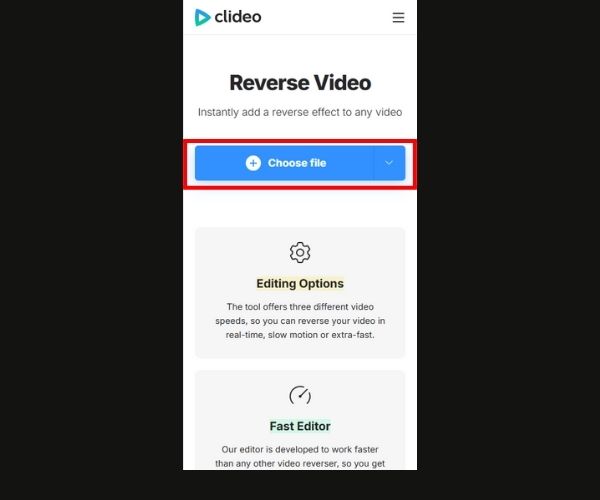
Étape 3Une fois la vidéo inversée, appuyez sur « Exporter » pour télécharger les vidéos inversées sur Android.
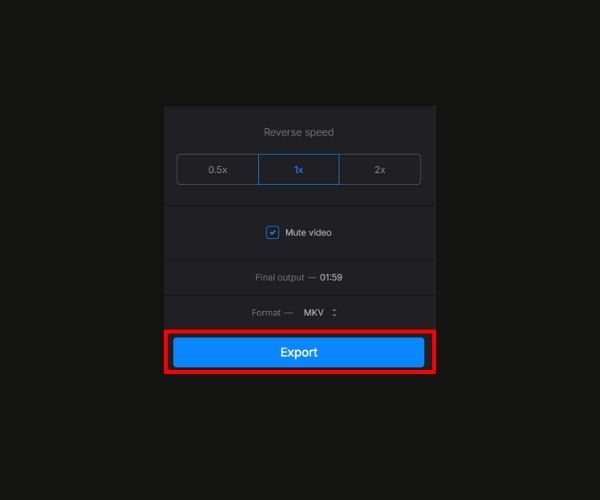
Méthode alternative pour inverser une vidéo sur Windows/Mac
4Easysoft Convertisseur vidéo total est convivial inverseur vidéo Optimisé par l'IA, il prend en charge la conversion de divers formats vidéo et audio, l'extraction audio et offre un large éventail de fonctionnalités d'édition comme le découpage, le recadrage, la fusion et l'ajout d'effets. Vous pouvez même créer des diaporamas, des GIF, des vidéos en écran partagé, et bien plus encore. Grâce à son outil pratique d'inversion vidéo, vous pouvez facilement inverser des clips vidéo, personnaliser les paramètres de sortie et exporter des résultats de haute qualité. Notez que l'inversion d'une vidéo supprime le son, mais vous pouvez ajouter une musique de fond ultérieurement grâce à la fonction Convertisseur.

Choisissez exactement quelle partie de votre vidéo inverser à l'aide d'une simple barre de progression ou de paramètres de temps.
Renommez votre vidéo, ajustez la qualité et choisissez où l'enregistrer pour un flux de travail fluide et organisé.
En un seul clic, exportez votre vidéo Android inversée en quelques secondes.
Conçu dans un souci de simplicité, même les nouveaux utilisateurs peuvent inverser les vidéos sans aucune confusion ni stress technique.
100% sécurisé
100% sécurisé
Étape 1Accédez à l'outil « Inversion vidéo » dans la boîte à outils et cliquez sur le bouton « Ajouter » pour importer votre vidéo. Une fois chargée, utilisez la barre de progression pour ajuster ou définir les heures de début et de fin afin de sélectionner la partie exacte à inverser.
Étape 2Vous pouvez maintenant renommer votre vidéo, ajuster les paramètres de sortie si nécessaire et sélectionner l'endroit où vous souhaitez enregistrer le fichier final.
Étape 3Cliquez sur « Exporter » et votre vidéo inversée sera prête à être enregistrée.

Conclusion
Grâce à l'outil d'inversion, rembobiner une vidéo est une méthode simple et efficace pour ajouter de la créativité à votre contenu, et ce, facilement sur votre appareil Android. comment inverser une vidéo sur Android Offre une alternative rapide et facile à utiliser pour créer de superbes effets de rembobinage. Que vous utilisiez des applications comme Capcut, Kinemaster, VivaVideo, InShot ou un site web comme Clideo, 4Easysoft Total Video Converter offre des fonctionnalités supplémentaires et une interface conviviale. Quel que soit votre niveau de montage, ces outils simplifient l'inversion de vidéos. Essayez-les et ajoutez une touche unique à votre contenu.
100% sécurisé
100% sécurisé


